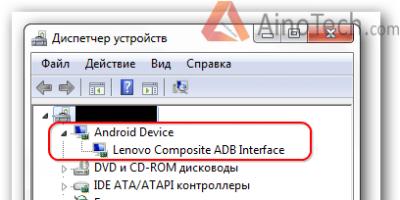Одна из распространенных проблем при работе с ПК – внезапное отключение устройства. Причем часто это происходит неожиданно, без видимых причин. Такое поведение может вызвать массу неудобств, даже если подобное неожиданное отключение происходит редко.
Ниже перечислены наиболее вероятные причин, почему выключается компьютер сам по себе, а также рекомендации по устранению возможных проблем.
1. Перегрев одного из узлов компьютера
 В первую очередь при произвольном выключении ПК рекомендуется проверить температуру процессора и других компонентов. Чаще перегревается центральный процессор (данный компонент выделяет много тепла в силу своего устройства). Но причина может быть и в других компонентах. Для мониторинга можно использовать специализированную программу, которая показывает температуру отдельных элементов ПК, например, HWmonitor.
В первую очередь при произвольном выключении ПК рекомендуется проверить температуру процессора и других компонентов. Чаще перегревается центральный процессор (данный компонент выделяет много тепла в силу своего устройства). Но причина может быть и в других компонентах. Для мониторинга можно использовать специализированную программу, которая показывает температуру отдельных элементов ПК, например, HWmonitor.
От перегрева помогает чистка ПК, которую лучше делать не самостоятельно, а обратившись в сервисный центр. Дело в том, что чистка ПК с помощью обычных кисточек, щеток, пылесоса и пр. может вызвать дополнительные проблемы. Для хорошей чистки ПК нужны не только навыки, но и подходящее оборудование и приспособления.
Компьютер может перегреться банально в жару. Его система охлаждения имеет ограниченные возможности. И в случае аномальной жары мощности системы охлаждения может не хватить. И тогда ПК щелк, и отключается. Что же, придется ждать, пока не наступят более приемлемые условия для работы, или использовать вентиляторы, кондиционеры и другие устройства охлаждения для создания более комфортных условий работы ПК. Там, где люди способны выдержать жару или холод, компьютер может оказаться более «хилым» партнером, и подвести в самый неподходящий момент.
2. Проблема с блоком питания
Это вторая по частоте причина. В блоке питания могут быть две основные проблемы: неисправность и недостаточная мощность. Проблема может возникнуть, к примеру, после установки новых комплектующих (например, более мощной видеокарты).
Для проверки можно временно поставить в ПК другой, заведомо рабочий блок питания. Если суммарная мощность новых компонентов превышает суммарную мощность ранее установленного блока питания, то нужно заменить блок питания на более мощный. В любом случае мощности блока питания должно хватать для питания всех элементов ПК, иначе блок питания надо ремонтировать или заменять.
Ремонт или замену блока питания также лучше делать с привлечением специалистов или обратившись в специализированный центр. Так как нужно не только иметь в наличии подходящий блок питания, но и нужно сделать точную диагностику, подтверждающую версию о том, что компьютер отключается из-за блока питания ПК.
3. Вирусы или повреждение системных файлов
 Серьезные вирусы также могут повлиять на работоспособность системы. Для проверки на вирусы необходимо использовать надежный антивирус. Для разовой проверки можно использовать пробную версию платной программы, например, DrWeb или Касперский, – функционала вполне будет достаточно.
Серьезные вирусы также могут повлиять на работоспособность системы. Для проверки на вирусы необходимо использовать надежный антивирус. Для разовой проверки можно использовать пробную версию платной программы, например, DrWeb или Касперский, – функционала вполне будет достаточно.
В случае серьезных повреждений может понадобиться полная переустановка системы.
Некоторые неопытные пользователи любят чистить реестр, оптимизировать Windows в надежде на ускорение работы компьютера. Для этого они используют соответствующие программы типа CCleaner. В результате неумелого применения таких «простых» программ удаляются важные системные файлы, операционная система перестает работать. Остается только вариант переустановки операционной системы с одновременной потерей личных файлов пользователя.
В таких случаях начинающим пользователям лучше использовать встроенные средства в операционной системе.
4. Перебои с электричеством в домашней сети
Даже незначительные и кратковременные скачки напряжения в сети также могут приводить к выключению ПК. При этом остальная электроника будет продолжать работать, поскольку она менее чувствительна к параметрам сети. Для решения проблем с электричеством используют ИБП (расшифровывается как Источник Бесперебойного Питания).
 В некоторых случаях достаточно иметь так называемый или устройство для сглаживания скачков напряжения в сети. Оно намного дешевле и проще в эксплуатации, чем ИБП, не имеет в своем составе аккумуляторной батареи, легче по весу, а внешне напоминает обычный удлинитель и разветвитель 220В.
В некоторых случаях достаточно иметь так называемый или устройство для сглаживания скачков напряжения в сети. Оно намного дешевле и проще в эксплуатации, чем ИБП, не имеет в своем составе аккумуляторной батареи, легче по весу, а внешне напоминает обычный удлинитель и разветвитель 220В.
Но сетевой фильтр помогает не от всех проблем. Если скачки напряжения настолько сильные, что приводят к кратковременному отключению электропитания, то без ИБП уже не обойтись.
Также, конечно, при первой возможности надо предпринять усилия по ремонту электросети, чтобы не было скачков электроэнергии, кратковременного отключения электроэнергии. Дело в том, что данные скачки приводят к так называемым переходным процессам. Они в свою очередь могут генерировать опасные напряжения в сети, приводящие не только к отключению ПК, но и к полному выходу из строя электрооборудования, включая персональные компьютеры.
 Надо помнить, что грозы и другие погодные аномалии (например, сильный ветер, шторм) способствуют появлению сильных помех в электрической сети. Это тоже может приводить к непредвиденным отключениям ПК.
Надо помнить, что грозы и другие погодные аномалии (например, сильный ветер, шторм) способствуют появлению сильных помех в электрической сети. Это тоже может приводить к непредвиденным отключениям ПК.
Грозы и шторма лучше пережидать, не пользуясь ПК, так как перебои с электроэнергией могут легко повредить электронику и механику персонального компьютера.
5. Перегрузка компьютера
Компьютер, он, конечно, железный. И должен выдерживать любые нагрузки. Например, он должен работать с мощными современными играми с их графическими возможностями и прочими пользовательскими интерфейсами. Но не всегда компьютер в состоянии выдержать эти нагрузки.
Почему выключается компьютер во время игры?
 Для каждого программного продукта, для каждой игры, для каждого приложения, как правило, разработчики игры указывают минимально необходимую конфигурацию «железа» ПК.
Для каждого программного продукта, для каждой игры, для каждого приложения, как правило, разработчики игры указывают минимально необходимую конфигурацию «железа» ПК.
Если реальный ПК имеет более слабую конфигурацию, будь то процессор, жесткий диск, видео карта, звуковая карта и прочие компоненты, этот ПК может не выдержать нагрузки и выключиться в самый неподходящий момент.
Исправить ситуацию можно, только отказавшись от использования таких «тяжелых» программ, непосильных для «железа» компьютера. Причем такие программы надо полностью удалить с компьютера.
Для удаления в составе самой игры (самого приложения) может быть опция для удаления самой себя. Если в игре (в приложении) такой опции нет, то можно воспользоваться системной опцией «Удаление программ», входящей в состав операционной системы Windows. Если просто удалить файлы этих программ, эффекта не будет.
6. Проблемный драйвер или проблемное устройство
 Внезапные отключения могут начаться после установки нового устройства или после . В этом случае достаточно вернуть прежнюю конфигурацию, чтобы компьютер снова начал стабильно работать.
Внезапные отключения могут начаться после установки нового устройства или после . В этом случае достаточно вернуть прежнюю конфигурацию, чтобы компьютер снова начал стабильно работать.
Это довольно редкая неисправность, ее действительно следует рассматривать в самую последнюю очередь, предварительно исключив все остальные причины внезапного отключения ПК.
Возврат к прежней конфигурации – это откат системы к состоянию на дату, предшествующую установке нового драйвера или обновления драйвера подозрительного устройства.
7. Другие причины
Когда ПК включается, начинается загрузка приложений, которые находятся в автозагрузке. Если программ в автозагрузке становится очень много, то это может приводить к отключению ПК. Подробнее об этом для Windows 7 писала .
Если же все вышеперечисленные причины удалось исключить, а внезапные отключения не исчезли, то, возможно, возникла серьезная аппаратная проблема. Здесь уже, если у пользователя ПК мало опыта в обслуживании компьютеров, лучше обратиться к специалистам, которые могут помочь в решении этой непростой проблемы.
В любом случае ПК не должен отключаться сам автоматически без участия пользователя. И если он это все-таки делает, то это повод задуматься и попытаться исправить проблему.
Ваш ноутбук отключается сам по себе? Это тревожный звоночек, который говорит о том, что с лэптопом имеются какие-то проблемы. Ведь в большинстве случаев ноутбук самостоятельно отключается из-за срабатывания защиты от перегрева. Это предотвращает вероятность поломки устройства или его комплектующих.
Хотя существуют и другие причины, по которым ноутбук сам выключается. Поэтому ниже рассмотрены наиболее распространенные проблемы, а также способы их решения.
Приведенные советы являются универсальными и подходят для любых лэптопов – Asus, Acer, Lenovo, Sony Vaio, Samsung, HP Pavilion. Ведь подобная проблема случается у всех.
Перегрев лэптопа
Одна из классических причин. Ноутбук отключается сам по себе, поскольку из-за компактных размеров быстро нагревается. Особенно, если нагружать его играми или тяжелыми программами. И тем более, если пользоваться лэптопом на диване, кровати или сидя в кресле.
Дело в том, что у него есть специальные отверстия, через которые циркулирует воздух. Именно таким образом обеспечивается охлаждение лэптопа. А если поставить его на одеяло или плотную скатерть, то отверстия перекрываются, и циркуляция воздуха нарушается. Система охлаждения не справляется со своей работой, поэтому в критические моменты ноутбук самопроизвольно отключается. Как упоминалось выше, это срабатывает защита от перегрева.
Типичные признаки, что ваш ноут перегревается:
- не включается сразу после отключения (требуется время, чтобы комплектующие остыли – потом он запустится);
- автоматически выключается при большой нагрузке – во время игры, кодирования файлов или при запуске одновременно нескольких программ (чем больше нагрузка на процессор, тем быстрее он греется);
- слишком горячий корпус (вы это почувствуете по кнопкам на клавиатуре – к ним невозможно будет прикасаться).
Решить эту проблему просто: пользуйтесь лэптопом только на столе. Или на другой ровной поверхности. А если купить охлаждающую подставку – вообще супер. Ведь с ней можно сидеть на диване, кровати, в кресле. К тому же она имеет небольшой наклон (удобно работать) и оснащена дополнительными вентиляторами, которые помогут охладить лэптоп.
Но это работает лишь в том случае, если перегрев происходил из-за нарушения циркуляции воздуха. Если же причина в другом (пыль, термопаста), то и решение будет иным.
Засорение пылью
Еще одна причина, почему ноутбук сам выключается во время работы – пыль. Это, пожалуй, самая банальная проблема. И наиболее распространенная – пользователи редко чистят лэптопы, в результате чего они постоянно запылены. Если ноутбук стал выключаться сам по себе – в 90% случаев причина именно в пыли.

Кстати, эта проблема очень тесно связана с предыдущей. Ведь пыль скапливается везде: на процессоре, видеокарте и в системе охлаждения. А если пользоваться лэптопом на ворсистом одеяле, тогда он засорится еще быстрее.
Как результат – система охлаждения не справляется со своей задачей:
- нарушается циркуляция воздуха (в запущенных случаях слой пыли составляет 5-10 мм);
- громко гудит вентилятор;
- лэптоп начинает перегреваться, тормозить, зависать.
А через некоторое время ноутбук отключается сам по себе. И это снова срабатывает защита от перегрева.
Эти две причины являются наиболее распространенными. Если почистить лэптоп от пыли и убедиться, что температура нормальная, то в большинстве случаев проблема будет решена. Но есть еще и другие.
Ноутбук внезапно выключается при работе от батареи
Если ноутбук выключается сам по себе без перегрева, то в первую очередь следует проверить состояние аккумулятора. Для этого подключите лэптоп к сети и поработайте за ним пару часов. Если он больше не отключается – значит, проблема в аккумуляторе.

Дело в том, что батареи обычно хватает на 2-3 года. В то время как лэптопы служат 5-7 лет. Это обычное дело: аккумуляторы всегда быстро выходят из строя.
Типичными признаками их неисправности являются:
- некорректное определение уровня заряда;
- моментальное выключение лэптопа при выдергивании шнура питания (здесь батарея уже полностью нерабочая);
- «отсутствие» аккумулятора (лэптоп не может его определить, считая, что аккумуляторной батареи нет вовсе).
Заражение вирусами
Еще одна причина, почему отключается ноутбук сам по себе – вирусы. Их сегодня достаточно много, но в этом списке есть такая зараза как майнеры. Они используются для майнинга (заработка) биткоинов – популярной нынче виртуальной валюты. Это довольно коварный вирус, который нагружает процессор и видеокарту на 100%. Так нужно, чтобы майнить (зарабатывать) биткоины.
В результате даже на рабочем столе ваш лэптоп будет сильно греться, тормозить и зависать. А если открыть диспетчер задач, то там будет высокая нагрузка ЦП (центрального процессора). Даже при условии, что никаких тяжелых программ вы не включали.
Поэтому, если ноутбук постоянно выключается сам по себе – имеет смысл проверить его на вирусы. Для этого установите любой антивирус (Kaspersky, Avast, Avira), а заодно просканируйте систему Windows специальной утилитой для удаления вредоносных программ.
Еще одна причина того, что ноутбук неожиданно выключается – поломка материнской платы (материнки). Это главный компонент, на котором установлены остальные комплектующие (видеокарта, оперативная память, процессор), поэтому даже микротрещины могут привести к неожиданным последствиям.

Типичные поломки материнки:
- механическое воздействие (случайно уронили лэптоп, ударили тяжелым предметом и т.д.);
- залитие водой, чаем, кофе;
- некорректные действия (разборка и неправильная сборка).
Также могут быть проблемы с USB-портами, системой охлаждения (перегрев мостов), видеоадаптером.
Решить эту проблему помогут мастера. После диагностики они скажут, почему внезапно выключается ПК, и если причина была в материнке – предложат вам починить или заменить ее.
Ноутбук часто выключается сам: другие причины
Если ноутбук выключается сам по себе, и температура нормальная, то причина иногда кроется в драйверах. Из-за них бывает много проблем, в том числе и самопроизвольное выключение устройства. Проверить их вручную не получится, поэтому здесь лучше использовать специальную программу, которая определит актуальность и работоспособность драйверов. И в случае необходимости – предложит их обновить.
Еще одна причина, почему ноутбук выключается сам по себе – BIOS. Ошибки в прошивке могут привести к выключению устройства. Если вы поставили новую прошивку, и она работает нестабильно, рекомендуется откатить ее на прежнюю. В некоторых случаях помогает сброс настроек БИОСа.

Есть еще две причины, почему отключается ноутбук сам по себе. Они довольно редкие, но иногда случаются. Первая – проблема с блоком питания. Из-за постоянных перепадов напряжения ноутбук часто выключается сам. А вторая – проблемы с оперативной памятью. Здесь проще всего ее поменять (ведь она стоит недорого), хотя можно и отдать лэптоп на диагностику – возможно, ее починят.
Мы затронем такие проблемы, как перегрев, неисправность конденсаторов, запыленность корпуса, короткое замыкание, конфликт драйверов, избыточное потребление энергии, выход комплектующих из строя, вирусную активность, планировщик задач и даже родительский контроль. Заваривайте чай и мы начнем.
Классификация причин отключения
Для локализации поломки (а именно так можно охарактеризовать отключение ПК) необходимо понять, что могло стать первопричиной проблемы. Мы выделим 5 основных категорий:
- аппаратные предпосылки (вздутые конденсаторы на материнской плате, неисправные комплектующие, короткое замыкание, выход из строя блока питания);
- халатность пользователя (пыль в радиаторе системы охлаждения и ее перегрев, работа процессора и видеокарты на критических температурах, недостаток холодного воздуха внутри системного блока, редкое обслуживание ПК);
- программные неисправности (конфликт драйверов оборудования, критическая ошибка ПО или ОС, вирусы в системе, неудачное обновление);
- внешние причины (нестабильная электросеть).
- прочее (родительский контроль, удаленный доступ, будильник, дети).
Локализация позволит здорово сэкономить время на поиск ошибки. А мы поговорим о причинах каждой.
Причины аппаратного характера
Чаще всего компьютер отключается из-за вздутых и «потекших» конденсаторов на материнской плате компьютера. Проблема затрагивает МП старого образца, поскольку на них установлены «бочонки» с электролитом. На новых же моделях в подавляющем большинстве случаев используются твердотельные модели конденсаторов, более стойких к перепадам нагрузки. Для локализации поломки необходимо снять боковую крышку системного блока и тщательно осмотреть плату. Нашли вздутый конденсатор? - Несите компьютер в сервисный центр. Не нашли? - Двигаемся дальше.
Вот вам наглядные примеры вздутых, потекших и лопнутых конденсаторов.







Вторая веская причина - перегрев системы . Основные компоненты ПК, отвечающие за работоспособность системы в целом: процессор и видеокарта. Первый элемент необходим для всех основных вычислений, второй - для вывода графической информации. Для их охлаждения используется система, состоящая из радиатора и вентилятора, а также слой пластичного термоинтерфейса (термопаста) между СО и кристаллом процессора. Перегрев происходит по 3 причинам:
- Радиатор сильно забился пылью. Образовавшийся «валенок» препятствует нормальному воздушному потоку. Рабочие температуры повышаются, комплектующие перегреваются и отключаются, чтобы хоть как-то остыть;
- Вентиляторы пришли в негодность по причине все той же пыли или износа подшипников/смазки;
- Термопаста высохла и потеряла свои теплопроводящие свойства.
Если говорить более простым языком - регулярно чистите системный блок от пыли и тщательно следите за «продуваемостью» компонентов корпуса. Это убережет комплектующие от перегрева и сохранит их работоспособность на долгий срок.
И вот вам наглядные примеры загрязнения ПК.
















Следующая причина - короткое замыкание . Варианты поломки:
- Халатность при сборке. Вы можете не заметить, как уронили винтик в корпус, который упал между контактными площадками. Подача питания вызывает искру и характерный запах. Если вы его почувствовали - срочно обесточьте систему и проведите диагностику комплектующих визуально. Почернения на плате и выгорание конденсаторов свидетельствуют о серьезных аппаратных проблемах.
- Попадание воды внутрь корпуса по неосторожности. Или же вы используете систему жидкостного охлаждения низкого качества (прорыв шланга СВО с вытеканием хладагента на плату). Также возможно появление конденсата, если системный блок стоит во влажном помещении. В любом случае необходимо очень аккуратно протереть все компоненты ПК и дать им полностью высохнуть. Затем повторно включите компьютер, но будьте готовы оперативно прервать подачу тока в случае непредвиденных обстоятельств.
- Коротить может и материнская плата, которая неправильно прикручена к корпусу. Между текстолитом и стенкой коробки должно быть пространство (для этих целей используются специальные болты-проставки). Если есть подозрения на «пробив» корпуса, открутите материнскую плату и прикрутите повторно, но уже используя изоляционные шайбы из электрокартона (продаются в магазинах электроники). Заодно проверьте сам корпус на предмет вмятин и определите, прикасается ли металл к контактным площадкам материнской платы. Если нет - все в порядке. В критических ситуациях корпус придется заменить.
Последствия низкокачественной сборки
Компьютер может выключаться по причине отсутствия тестирования системы после сборки комплектующих или после «жесткой» транспортировки компьютера по почте. Наверняка ключевой контакт от блока питания отошел, чего никто не заметил. В результате кабель может отвалиться при малейшем толчке корпуса. Лечится только тщательным осмотром контактов и повторным крепежом всех кабелей внутри блока питания.
Самый яркий пример - плохое крепление кнопки включения ПК . Ну или альтернативный вариант - чрезмерно сильно нажатие на нее, что чревато поломкой клавиши и ее «залипанием». Пользуйтесь системой аккуратней, чтобы избежать подобных ситуаций.
Еще один нюанс аппаратного характера - неудачный выбор блока питания . Допустим, он рассчитан на суммарную мощность комплектующих не более 300 Вт. При этом видеокарта в пике потребляет 200 Вт, процессор - еще 95 Вт, жесткие диски, вентиляторы, память и остальные комплектующие - 100–120 Вт. В итоге БП работает на пределе мощности и регулярно перегревается. В лучшем случае он выйдет из строя и потребует ремонта/замены. В худшем - вы потеряете компьютер. Чтобы этого избежать, настоятельно рекомендуем использовать блок питания с запасом по мощности и прицелом под дальнейший апгрейд системы.
Хорошие блоки питания также имеют защиту от перепада напряжения, коротких замыканий, скачков на линии и перегрузок. Имейте это в виду на будущее.
Последняя причина - некачественная оперативная память (ОЗУ) , чипы памяти которых распаяны посредственно и вызывают конфликт оборудования. В результате характерные щелчки внутри корпуса, короткий низкочастотный гул и «Синий экран смерти (BSoD) и последующим отключением компьютера. Определить поломку можно лишь одним способом - заменить планку памяти или использовать вашу в другом ПК.
Программные ошибки и конфликты
Этот тип ошибок и неполадок стоит рассматривать лишь в том случае, если тщательная проверка ПК не дала никаких результатов.
Вредоносное программное обеспечение
Начнем с «вирусов» , которые нередко становятся причиной экстренного отключения компьютера. Рассмотрим несколько классических вариантов развития событий:
- троянские программы подменяют системные файлы;
- вирусы-майнеры нагружают процессор и видеокарту на 100%, в результате железо перегревается и отключается;
- серьезно повреждается файловая система жесткого диска;
- вирус проникает в браузер или другую программу, в результате чего при их запуске возникает критическая ошибка Windows.
Вариант лечения прост до безобразия - установите качественный антивирус, желательно лицензионный.
Повреждение файловой системы
Косвенно вирусы могут стать причиной нарушения целостности файловой системы HDD . Это проявляется в неспособности операционной системы считать определенный файл, или открыть его по требованию пользователя (видео, музыка, текстовые файлы, картинки и т. д.). При этом физически данные на жестком диске присутствуют.
Фрагментация данных
Вторая похожая проблема - сильная фрагментация данных на диске. При попытке запустить игру или программу файловая система нередко вылетает с критической ошибкой Windows, а на дисплее можно видеть синий экран смерти и кодом ошибки типа 0х0000000 (точное описание кода можно прочесть в интернете). Проблема лечится дефрагментацией HDD с помощью встроенных возможностей Windows или сторонним ПО (Auslogics Disc Defrag, Formerly JKDefrag, Defaggler).
Внимание: если операционная система установлена на SSD-диск, дефрагментировать данные категорически запрещено - это существенно снижает рабочий ресурс накопителя.
Обновление операционной системы
Еще один предвестник отключения - критическая ошибка Windows. Она появляется или после неудачного обновления ОС (Microsoft «любят» предлагать пользователям непроверенные сборки, от которых страдает каждый третий пользователь), или после частого форматирования разделов жесткого диска (вы часто удаляли и добавляли новые локальные диски или переустанавливали ОС ранее).
Кнопка «Пуск» и голосовой помощник
Ошибка может возникать по причине открытия команды «Пуск» и голосового помощника Cortana. Если помощник легко отключается или скрывается в настройках, то «Пуск» восстановить сложней. Для начала нажмите Пуск, введите в поисковой строке команду CMD и запустите файл «cmd.exe» от имени администратора (правой кнопкой по ярлыку).
В открывшемся окне введите команду Powershell . После того как отобразится строка PS C:\\WINDOWS\\SYSTEM32 скопируйте и вставьте значение ниже:
Get-AppXPackage -AllUsers | Foreach Add-AppxPackage -DisableDevelopmentMode -Register “$($\_.InstallLocation)\\AppXManifest.xml”
Затем в диспетчере задач (CTRL + ALT + DEL) откройте вкладку «процессы», найдите «проводник», выделите его и нажмите кнопку «перезапустить». Внезапные отключения должны прекратиться.
Конфликтное ПО и драйверы
Если вы уже не первый год работаете с ПК, то наверняка сталкивались с проблемами несовместимости драйверов для оборудования. Зачастую программное обеспечение вызывает сбои в работе ПК вплоть до его принудительного выключения с кодом ошибки.
Из основных причин стоит отметить:
- замена видеокарты от nVidia на аналог AMD без предварительного удаления драйверов nVidia;
- замена оперативной памяти или установка планок из разных комплектов;
- замена принтера/сканера/плоттера или звуковой карты на аналог другого производителя;
- попытка установить драйвер без цифровой подписи (Windows всегда об этом предупреждает);
- деинсталляция нужного драйвера вручную путем банального удаления файлов в папке (остаточные файлы и компоненты все еще останутся внутри операционной системы и будут мешать нормальной работе ПК);
- устаревшие драйверы, которые не поддерживаются актуальной ОС Windows;
- драйвер под другую операционную систему (есть уникумы, которые умудряются их установить).
Во всех случаях лечение одно: запоминаете код ошибки перед выключением ПК и внимательно читаете сопроводительную записку о проблемном устройстве, перезагружаетесь в безопасном режиме, удаляете проблемный/лишний драйвер и ставите необходимый.
Чтобы зайти в безопасный режим , сразу после включения ПК жмите клавишу F8 до тех пор, пока на экране не появятся варианты загрузки ОС, включая необходимый.
К слову, если у вас установлено железо от разных производителей и разных чипмейкеров (видеокарты AMD и nVidia, звуковые карты Creative и ASUS, карты видеозахвата и т. д.), при включении системы также может возникнуть ошибка. За подробным описанием проблемы несовместимости стоит идти на профильный форум или задать нам вопрос в комментариях.
Аналоги программ
Еще немного о программном обеспечении . Случай крайне редкий, но возможный. Предположим, у вас установлено 3–5 идентичных сложных программ для редактирования текста (MS Office, OpenOffice, LibreOffice). Не будем углубляться, зачем столько, просто поясним факт: системные файлы могут начать конфликтовать друг с другом, из-за чего вы рискуете потерять доступ ко всем трем программам и лишиться нужных текстовых файлов.
Антивирусы
Отдельно стоит упомянуть антивирусное ПО . Не задумывались, почему на всех форумах рекомендуют использовать ОДИН антивирус и ОДИН файервол? Оба этих клиента интегрируются в файловую систему ОС, заменяя файлы для более быстрой и качественной работы. А теперь представьте, что NOD32 и Kaspersky борются за несколько идентичных системных библиотек из папки System32. В итоге и защита хромает, и системные файлы пропадают, и компьютер может отключиться и больше не подать признаков жизни. Его спасет только переустановка Windows.
Редкие, но не менее значимые причины
В список неявных проблем отнесем всего 3 случая:
- установка родительского контроля со стороны;
- использование планировщика, который автоматически отключает ПК;
- слишком любопытный пользователь.
В первом случае имеем простую ситуацию: родители ограничили доступ ребенку, чтобы последний сидел отведенное количество времени за играми и в интернете, после чего занимался своими делами. Родительский контроль можно установить локально (специальное ПО на компьютер ребенка) или удаленно (с помощью средств домашней сети). Так что если твой папа - администратор или программист, а тебе 8–12 лет, не ищи причину и вставай и начинай делать уроки.
Планировщик встроен в большинство современных программ (менеджеры загрузки, антивирусы, музыкальные плееры и т. д.). При желании вы можете поставить отметку «отключить ПК», после завершения определенного действия (фильм скачался или закончил воспроизводиться, компьютер успешно проверен на вирусы, прожиг диска успешно завершен и т. д.). Многие нередко забывают убрать галочку с пункта «отключить ПК после завершения действия» и удивляются внезапной остановке работы. Будьте внимательны.
Замыкает тройку причин собственная же халатность и незнание операционной системы. Если вы чистите компьютер от лишних файлов и случайно наткнулись на папку емкостью 5–10 ГБ, о которой ничего не знаете - не удаляйте ее. Особенно если она расположена на диске С, Особенно в папке Programm Files, ОСОБЕННО, в папке Windows. Удаляйте только личные данные, которые вы сами загрузили на HDD.
Подведем итоги
Наверняка есть и более изощренные причины внезапного и систематического отключения ПК, но они проявляют себя крайне редко. В 99% случаев вы будете сталкиваться с предпосылками, которые описаны в статье. Чтобы снизить риск экстренного завершения сеанса работы Windows, рекомендуем на регулярной основе проводить следующие действия:
- Систематически чистите системный блок от пыли, шерсти и волос (не реже 2 раз в год). Также не стоит курить около ПК и устанавливать его в местах с плохой циркуляцией воздуха;
- Меняйте термопасту хотя бы раз в 2 года и раз в год обслуживайте систему охлаждения;
- Подкрутите все крепежные винты внутри системного блока, докрутите недостающие и проверьте качество крепления шлейфов;
- Внимательно посмотрите, касается ли материнская плата металлическими частями стенок корпуса. Изолируйте этот компонент ПК, чтобы не возникало пробоя и коротких замыканий;
- Регулярно обновляйте операционную систему с помощью официальных средств Windows;
- Удаляйте драйверы оборудования, которым уже не пользуетесь и не планируете;
- Не используйте дублирующее ПО, если оно хоть как-то влияет на работоспособность операционной системы;
- Не забывайте убирать галочки в планировщике.
Для любого пользователя персонального компьютера ситуация, когда компьютер вдруг выходит из строя всегда печальна (хотя чем не повод попить кофе или поболтать на работе с подругой). Еще вчера исправно работавший ПК сегодня выполнять команды пользователя категорически отказывается или же вообще не включается. А иногда возникает такая неприятная ситуация, когда компьютер включился, пользователь настроился и уже начал свою работу, как через некоторое время монитор гаснет и компьютер выключается. Что делать в этом случае и в чем причина такого «поведения» ПК?
Причин неисправностей может быть довольно много. Специалисты IT Pro знают, что одной из основных причин внезапного выключения компьютера может стать полностью или частично неисправный блок питания. Исходя из нашего опыта именно данная неисправность стоит на первом месте при такой проблеме. Диагностируется она простой заменой блока питания на другой заведомо рабочий БП (блок питания). При этом лучше если мощность нового блока питания не ниже мощности существующего. Так же необходимо обратить внимание на то, чтобы на блоке питания который используется для диагностики количество и тип разъемов соответствовали разъемам на старом. В противном случае возможно придется дополнительно искать переходники. Для того чтобы заменить блок питания необходимо открыть системный блок, в большинстве случаев открутив два винта на задней части одной из боковых крышек и сдвинуть эту крышку назад. На задней части системного блока, блок питания держится за счет четырех винтов, откручиваем их и аккуратно выдергиваем провода идущие от БП к устройствам. Как правило, одного часа бесперебойной работы будет достаточно, чтобы понять, что блок питания является истинной причиной проблем в работе вашего компьютера.
Хотя проблемы с блоком питания встречаются наиболее часто, но их диагностика в домашних условиях (в организациях проблем с этим обычно нет) часто бывает затруднительна из за трудностей связанных с поиском БП для такой диагностики. Поэтому для начала убедитесь, что у вас работает электрическая розетка, сетевой фильтр или источник бесперебойного питания. Проверьте не выдернули вы банально какой нибудь провод, выключился автомат или случайно нажали кнопку на сетевом фильтре. Мы не один раз сталкивались с тем, что на проводе, который подходит к системному блоку, просто нет напряжения. Неисправность является еще одной из распространенных причин неожиданного выключения компьютера.
Выключение компьютера после некоторого времени работы может быть связано и с перегревом процессора или видеокарты. Кулер, отвечающий за охлаждение процессора, может работать не в полную силу по причине все той же "перегруженности" пылью, которая препятствует нормальному оттоку тепла, либо из-за того, что он выработал свой рабочий ресурс и требует замены на новый. В любом случае стоит порекомендовать содержать оборудование в чистоте и обязательно тщательно пропылесосить внутренность системного блока.
Но санитарными методами по удалению пыли вряд ли поможешь, если выходит из строя материнская плата (конденсаторы и пр.). Здесь трат избежать не удастся, так как решить эту техническую проблему можно лишь заменив неисправные детали или отремонтировав их в условиях сервисного центра. Данная неисправность встречается часто, но самостоятельно определить ее в домашних условиях вы не сможете. Необходим поход в сервисный центр.
Еще одной распространенной причиной неполадок являются неисправности планок оперативной памяти. Причем, при наличии неисправностей данного оборудования если компьютер и включится, то его ресурсов не хватит для стабильной работы. Причины выхода из строя планок оперативной памяти могут разные. Чаще всего, если возникает такого рода проблемы, решить их без замены планок памяти на новые не удастся. Поэтому для диагностики найдите планку аналогичного типа DDR, DDR2, DDR3 и поменяйте на нее планку стоящую в вашем компьютере.
Иногда пользователи не считают нужным правильно выключать компьютер (команда: Пуск – Завершение работы), а отключают его просто выдернув шнур из розетки. Это приводит к сбою операционной системы и ПК перестает нормально работать. Поэтому не нужно жалеть времени, чтобы правильно выключить компьютер.
Помимо этого причиной подобного сбоя могут стать вирусы. В этом случае уже необходимо выполнить действия по антивирусному лечению компьютера или даже полную переустановку операционной системы.
Привет, друзья. Что делать, если компьютер выключается сам по себе? ПК или ноутбук ни с того, ни с сего произвольно отключаться не должен. И если такая проблема имеет место быть, очевидно, что-то не в порядке. Не в порядке может быть либо программная часть устройства, либо аппаратная. Ниже рассмотрим распространённые причины, которые могут вызывать самовольное отключение компьютерных устройств. В конце статьи расскажу два очень интересных случая на данную тему.
Компьютер выключается сам по себе
Начнём с причин на уровне Windows.
1. Планировщик задач
В первую очередь обязательно проверьте Библиотеку планировщика заданий
и удалите задачи, которые могут быть связаны с самовыключением компьютера. Внимательно просмотрите все задания планировщика. К примеру, кроме обычной задачи, производящей выключение ПК, сделать это может bat-файл, запускаемый планировщиком и так далее.

2. Драйверы
Windows – универсальная операционная система для огромнейшего числа компьютерных комплектующих. Их поддержка реализуется за счёт драйверов, которые могут давать сбои в работе по причине различных допущенных ошибок программистов при их написании, проблем внутри самой Windows или при конфликте драйверов. Чаще такие проблемы проявляются в виде синего экрана смерти (BSOD), но иногда могут заявить о себе в виде произвольного выключения компьютера без вылета в BSOD. Зная или хотя бы предполагая, драйвер какого устройства является зачинщиком проблемы, можно попробовать . Если драйвер устанавливается с EXE-инсталлятора, таковой предпочтительнее заполучить . Не зная конкретного причинного драйвера, можно попробовать сделать сброс привязки к комплектующим с помощью штатной утилиты Windows Sysprep.

3. Вирусы
Обусловить произвольное выключение компьютера могут вирусы – как их непосредственное участие, так и вызванные ими последствия в виде уничтожения важных системных файлов. Здесь необходимо уничтожить вирусы и провести (сделать это можно даже ). В крайнем случае – переустановите Windows.
4. Сторонние программы
Если компьютер выключается сам по себе, причиной этому может быть работа сторонних программ. Вероятность того, что одна программа конфликтует с другой, и это приводит к такому результату, очень мала. Обычно программы просто вылетают, а серьёзные типа гипервизоров выпадают в BSOD. Но можно встретить и такую картину: ошибочно настроенные или забытые планировщики внутри программ типа медиаплееров или разного рода органайзеров, работая в фоне, завершают работу ПК (сделать это может тот же самый Download Master).

Естественно, полагая, что таким образом они следуют указке пользователя.

Выявить сторонние программы, вызывающие проблему, поможет тестирование компьютерного устройства в режиме . Кстати, задача на выключение компьютера в определённое время или при определённых обстоятельствах может болтаться и в штатном планировщике Windows (об этом написано в начале статьи).
- Примечание: является ли причина произвольного выключения компьютера программной, а не аппаратной, можно выявить, протестировав его работу в рамках запуска с любой сборки Live-диска для системщиков. Один из лучших Live-дисков на базе WinPE – сборки AdminPE и .
Какие аппаратные причины могут приводить к тому, что компьютер выключается сам по себе?
5. Сильные нагрузки на слабый компьютер
Если на слабом ПК или ноутбуке запускаются ресурсоёмкие задачи типа современных игр или программ для работы с 3D, устройство может не выдержать нагрузки и либо надолго зависнуть, либо выпасть в BSOD, либо произвольно уйти в перезагрузку или выключиться. И это вне зависимости от перегрева видеокарты или процессора, хотя, естественно, могут иметь место быть оба фактора.
6. Перегрев комплектующих
Одна из самых частых причин, почему компьютер выключается сам по себе – перегрев процессора, видеокарты или жёсткого диска. Срабатывает защита этих комплектующих. Опять же, клинические проявления могут быть разными – как с выпадением в BSOD, так и без этого. Необходимо всех комплектующих под нагрузками. Если она достигает критического порога, необходимо устранить причину перегрева:
Проверить, достаточно ли корпус ПК вентилируется;
Почистить компьютер от пыли, заменить термопасту на процессоре;
Добавить число оборотов кулера, заменить его или усилить систему охлаждения;
Заменить жёсткий диск (часто перегревающиеся HDD не ремонтируют из-за нецелесообразности проведения ремонта, поскольку б/у-шный винчестер в хорошем состоянии обходится дешевле, чем услуги сервисного центра по восстановлению греющегося).
- Примечание: некоторые ноутбуки, например, отдельные модели HP изначально подвержены перегреву HDD из-за неудачной конструкции самого устройства. Для таких ноутбуков можно подобрать .
7. Блок питания
Ещё одна довольно частая причина, почему компьютер выключается сам по себе – проблемы с блоком питания. Он может быть либо неисправен, либо чрезмерно слабым для обеспечения мощных пользовательских задач типа запуска ресурсоёмких игр. Неисправен ли блок питания, установит только профильный специалист.

8. Скачки напряжения в электросети
Компьютер больше бытовой электроники чувствителен к скачкам напряжения в электросети, что, увы, нередко встречается в отдалённых от городов населённых пунктах. И скачки напряжения могут приводить к самовольному отключению компьютеров, тогда как иная техника в доме может продолжать работать. В таких случаях необходимо позаботиться о сетевом фильтре или источнике бесперебойного питания (ИБП).
9. Некорректный разгон
10. Прочее
В числе прочих причин произвольного выключения компьютера могут быть:
Вздутые или потёкшие конденсаторы, трещины в пайке материнской платы;
Греющийся чипсет материнской платы (выключение может происходить прямо на этапе запуска компьютера).
Без соответствующих профильных знаний такие вопросы, естественно, нужно решать с привлечением специалиста сервисного центра.
Обещанные рассказы
Принесли нам в сервисный центр компьютер, который выключался сам по себе (по словам клиента всегда поздно вечером). В поисках решения проблемы мы разобрали всю винду по винтикам и ничего криминального не нашли, кроме пяти вредоносных программ, кои удалили, после чего на всякий случай произвели восстановление целостности системных файлов. Время было уже позднее и мы засобирались домой, решив оставить компьютер включенным. Системник отпахал более суток и мы благополучно отдали его клиенту. На следующий день человек пришёл опять и сказал, что компьютер вчера вечером выключился. Мой напарник решил больше не мучится и переустановить винду, но я был против. Решив твёрдо найти причину и написать статью, я забрал комп домой. У меня ПК не выключался целых три дня ! И тут мне в голову пришла замечательная мысль. Я позвонил клиенту и спросил, что обычно вечером он делает за компьютером и он ответил: «Ничего особенного, смотрю фильмы»! Оказалось, наш пострадавший пользуется только двумя программами: браузером и проигрывателем KMPlayer, в настройках которого я и нашёл то, что искал.

Второе происшествие тоже интересное, но описывать его полностью не буду, расскажу самую суть. Клиент принёс ПК, который у него дома выключался на дню несколько раз, а у нас прекрасно работал неделю. В итоге дело оказалось в неисправном электрическом кабеле питания компьютера, который он не приносил с собой. Я высказал такое предположение и попросил клиента принести кабель. При прозвонке кабеля на обрыв цепи мультиметром, моё предположение подтвердилось и осталось только заменить его на новый!